

2019-02-07 12:57浏览次数:次
winxp系统修改编辑hosts文件无法保存的解决教程?
我们在操作winxp系统电脑的时候,常常会遇到winxp系统修改编辑hosts文件无法保存的问题,非常不方便。有什么办法可以永久解决winxp系统修改编辑hosts文件无法保存的问题,面对winxp系统修改编辑hosts文件无法保存故障问题,我们只需要首先进入winxp系统的hosts文件所在位置,我们直接输入C:\windows\system32\drivers\etc后回车就可以打开了,右键hosts文件,选择属性,点击hosts属性对话框里的“高级”;就可以解决winxp系统修改编辑hosts文件无法保存的问题,针对此问题小编给大家收集整理的问题,针对此问题小编给大家收集整理具体的解决方法:
1:首先进入winxp系统的hosts文件所在位置,我们直接输入C:\windows\system32\drivers\etc后回车就可以打开了,右键hosts文件,选择属性,如下图所示。
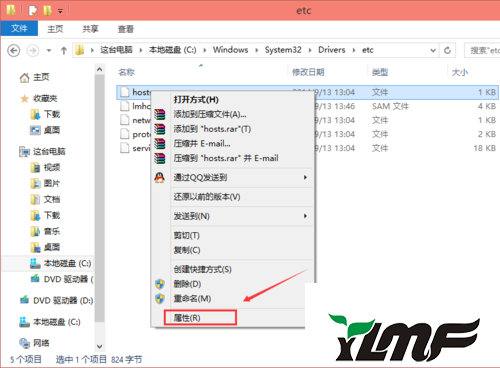
2:点击hosts属性对话框里的“高级”,如下图所示。
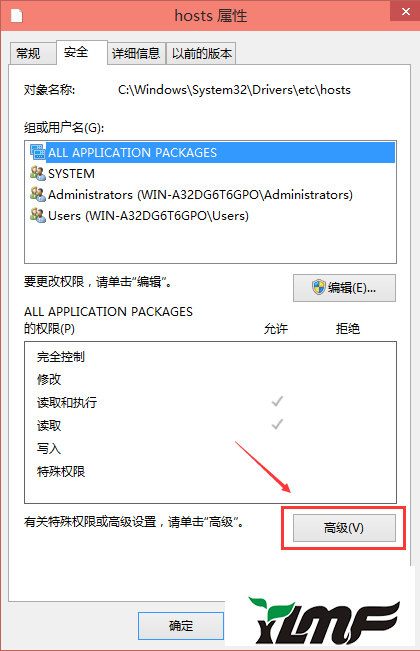
3:在hosts的高级安全设置界面点击更改权限,如下图所示。
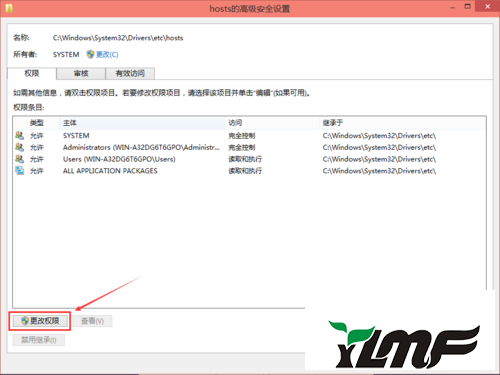
4:在新弹出的对话框里点击添加按钮,如下图所示。
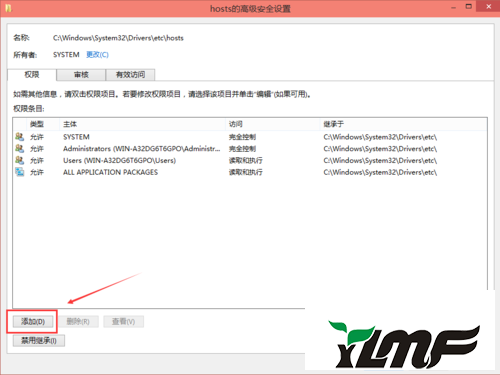
5:点击hosts的权限项目窗口下面的主体的“选择主体”,如下图所示。
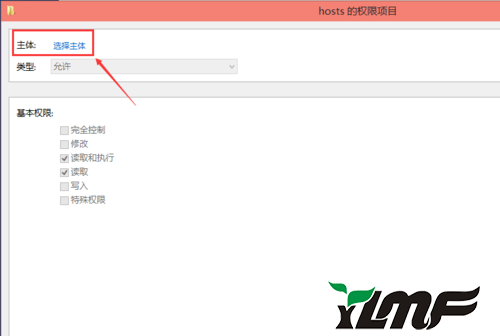
6:点击进入选择用户或组界面,点击高级,如下图所示。
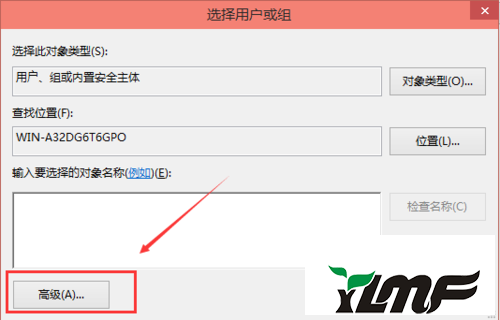
7:点击高级后,我们接着在点击理解查找,然后在查找结果里找到当前用户的账号,选中后点击确定,如下图所示。
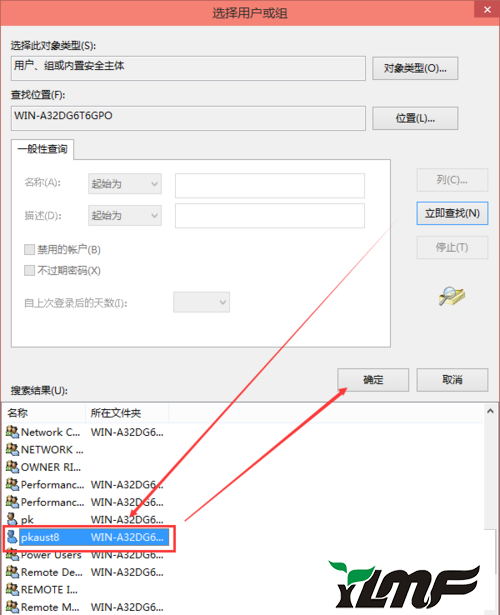
8:在选择用户或组界面里点击确定,如下图所示。
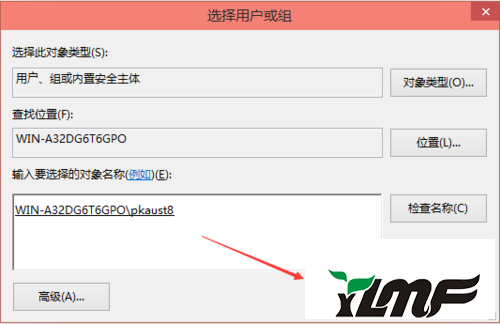
9:将hosts的权限项目界面下的基本权限的所以项目都勾选上,然后点击确定,如下图所示。
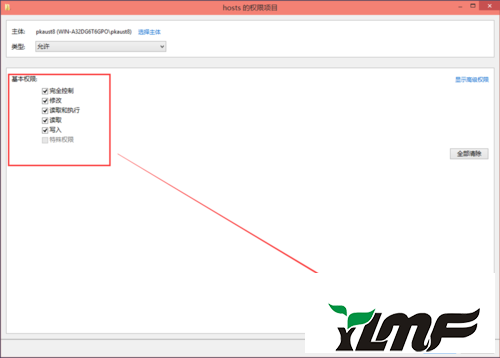
10:权限添加成功后,直接点击确定,如下图所示。
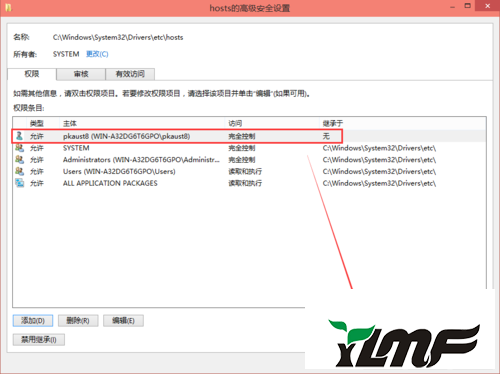
11:点击后,系统提示你将要更改系统文件夹的权限设置,这样会降低计算机的安全性,并导致用户访问文件时出现问题。要继续吗?我们点击是。如下图所示。
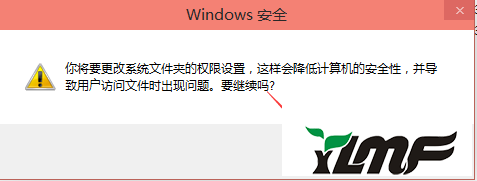

2019-03-26243

2019-03-26243

2019-03-26243

2019-03-29243

2019-03-26243